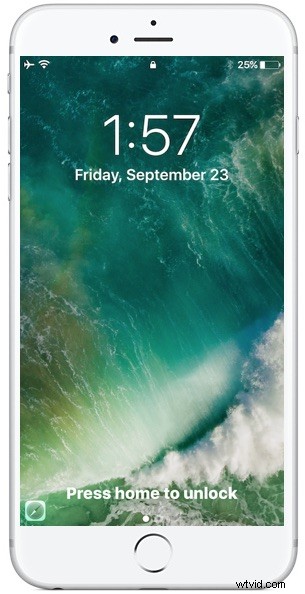
Avez-vous remarqué que prendre une capture d'écran est plus difficile sous iOS 11 ou iOS 10 et avec iPhone 7 et iPhone 8 ? Peut-être avez-vous essayé de prendre une capture d'écran dans iOS 11 ou iOS 10 pour découvrir que vous avez verrouillé l'appareil, l'avez envoyé à l'écran d'accueil ou invoqué Siri à la place ? Il s'agit d'un événement assez courant lors de la prise d'une capture d'écran avec un appareil iOS 10, qu'il s'agisse d'un iPhone, d'un iPad ou d'un iPod touch, et a conduit certains utilisateurs à penser que le mécanisme permettant de prendre une capture d'écran avec iOS 10 a été modifié. Eh bien, les captures d'écran n'ont pas changé, mais la sensibilité semble être légèrement différente, ce qui nécessite un ajustement mineur pour que certains utilisateurs réussissent à capturer des captures d'écran dans les nouvelles versions d'iOS.
Pour être tout à fait clair, prendre une capture d'écran dans iOS 10 et iOS 11 est le même qu'auparavant :il suffit d'appuyer simultanément sur le bouton d'accueil et le bouton d'alimentation, l'écran clignote et la capture d'écran est capturée et stockée dans le Application photo.
Alors pourquoi cela semble-t-il différent pour certains utilisateurs d'iOS 10 ? C'est là que l'ajustement mineur du comportement compte.
Prendre une capture d'écran avec iOS 11, iOS 10, iPhone 8 ou iPhone 7
Cela fait référence à la prise de captures d'écran dans n'importe quelle version d'iOS après la version 10, y compris iOS 11 et versions ultérieures.
Vous rencontrez des difficultés pour prendre des captures d'écran sous iOS 10 ? Essayez plutôt cette approche
- Appuyez simultanément sur le bouton Marche/Verrouillage et le bouton Accueil comme d'habitude, mais appuyez sur le bouton Marche/Arrêt une fraction de seconde avant le bouton Accueil
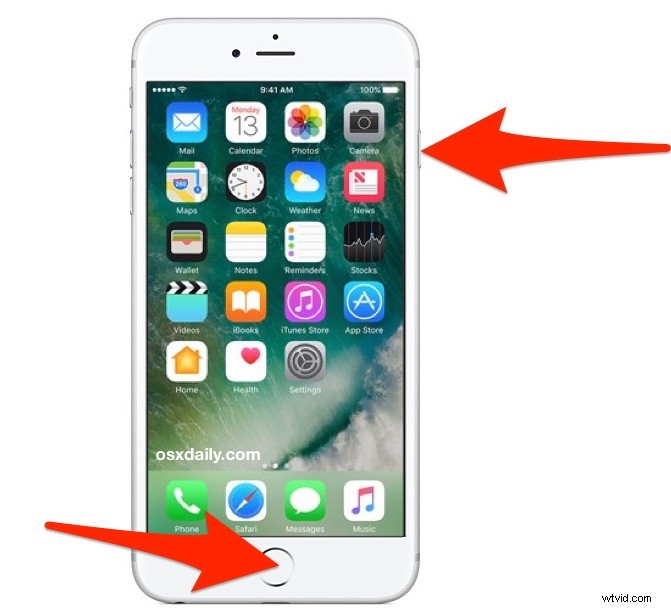
Vous pouvez dire que la capture d'écran a réussi, comme l'indique l'écran qui clignote brièvement.
La principale différence avec les nouvelles versions d'iOS consiste simplement à appuyer d'abord sur le bouton Alimentation / Verrouillage dans le cadre de la manœuvre simultanée de capture d'écran du bouton Alimentation et Accueil. Vous devez toujours appuyer simultanément sur les boutons d'alimentation et d'accueil, appuyez sur les deux boutons en même temps, mais placez d'abord votre doigt sur le bouton d'alimentation dans ce processus. La différence est à peine une fraction de seconde, mais cela semble important, car le mécanisme de capture d'écran est un peu plus capricieux dans iOS 10 avec n'importe quel iPhone, iPad ou iPod touch. Cela est particulièrement vrai sur l'iPhone 7 et l'iPhone 8 Plus sans cliquer sur les boutons d'accueil physiques, et avec l'iPhone 7, l'iPhone 8 et l'iPhone 8 Plus, il est même préférable d'appuyer d'abord sur le bouton d'alimentation et de le maintenir légèrement plus longtemps que d'habitude lorsque vous appuyez sur vers le bas sur le bouton Accueil. Vous verrez l'écran clignoter démontrant que la capture d'écran a été capturée.
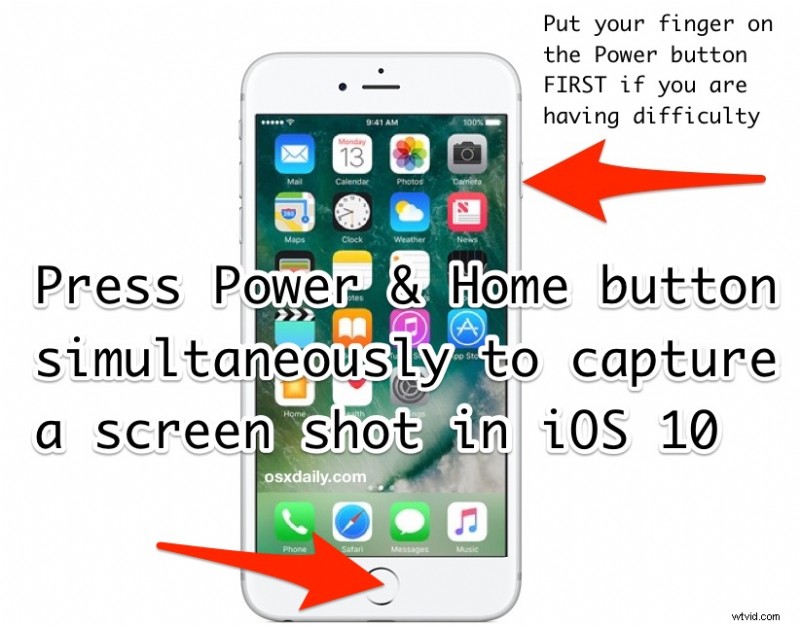
Si vous empruntez l'autre voie et appuyez sur le bouton Accueil une fraction de seconde avant le bouton d'alimentation, vous serez presque toujours envoyé à l'écran d'accueil ou vous retrouverez avec Siri à la place.
La raison pour laquelle ce problème ne semble affecter que certains utilisateurs et pas tout le monde est probablement due à de légères variations dans la façon dont les gens prenaient des captures d'écran en premier lieu. Par exemple, si vous aviez l'habitude d'appuyer rapidement sur les boutons Accueil et Alimentation, ou d'appuyer d'abord sur le bouton Accueil, vous êtes plus susceptible de rencontrer le résultat inattendu d'aller à l'écran d'accueil, de trouver Siri , ou verrouiller l'affichage, plutôt que de prendre une capture d'écran. Essayez d'abord le bouton d'alimentation et appuyez légèrement plus longtemps sur l'approche décrite ici, c'est un changement de comportement très mineur, mais cela fait toute la différence.
